2017年4月ごろ(Chrome58)から、ChromeでYoutube再生が引っかかるようになったり、画像検索が重くなった場合の対処方法を書いておきます。
動画読み込みが止まる原因
どうも「QUIC プロトコル」関連にバグがあるらしく、これを一時的に切っておくことで以前のような快適な環境に戻るようです。
解決方法
Chromeのアドレスバーに「chrome://flags/#enable-quic」と打ち込みます。
するとページの一番上に
試験運用版の QUIC プロトコル Mac, Windows, Linux, Chrome OS, Android
QUIC プロトコルのサポート(試験運用中)を有効にします。 #enable-quic
※英語の場合
Experimental QUIC protocol Mac, Windows, Linux, Chrome OS, Android
Enable experimental QUIC protocol support. #enable-quic
と表示されます。※バージョンにより文言などが変わっている可能性があります。
この真下にあるドロップダウンリストをクリックして「無効(Disabled)」を選びます。
画面の一番下に「今すぐ再起動」と表示されるのでクリックすれば、自動的にChrome再起動がかかります。
これで一度Youtubeや画像検索を試してみてください。
ニコニコ動画が重い場合
続いて、ニコニコ動画の再生が引っかかるような場合の対処法です。
次の手順で「改善される場合」があるようです。
Chromeの設定メニューを開き、画面の一番下にある「詳細設定 ▼」をクリック。
すぐ下(ページ中ほど)に現れた「プライバシーとセキュリティ」の「コンテンツの設定」をクリック。※バージョンにより表示・文言などが変わっている可能性があります。
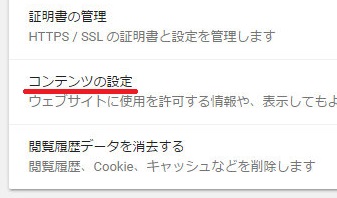
続いて、「Cookie」をクリック。
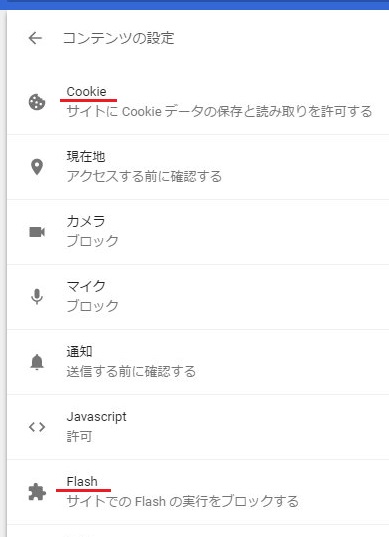
まずは上の「Cookie」の設定
「ブロック」の右にある「追加」をクリックすると、サイトの追加画面に移ります。
ここで、ホストのパターンに「[*.]glassesusa.com」を貼り付け、「追加」を押します。
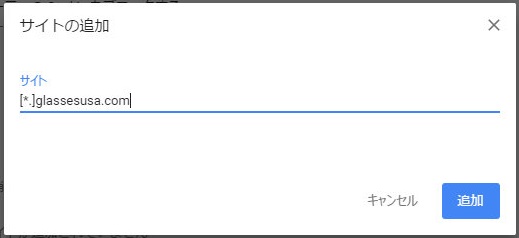
うまくいくとこのように変わったはずです。

追加できない場合は、「[*.]glassesusa.com」という文字通りか確認しましょう。
ブロック登録できていたら、画面上の「←」を押してメニューに戻り、続いてもう1ヶ所、「Flash」についても同様にブロック設定をします。
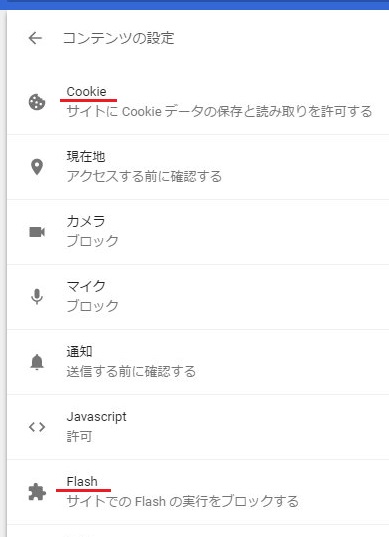
次は下の方の「Flash」の設定
「Flash」をクリックし、「ブロック」の右にある「追加」をクリック、サイトの追加画面でホストのパターンに「[*.]glassesusa.com」(先ほどと同じ)を貼り付け、「追加」を押します。
登録できていれば設定画面を閉じて、念のためにChromeを再起動したあと、「ニコニコ動画」で動画をいくつか見てみましょう。
うまくいっていればこの対策の効果が出ています。
まとめると、「プライバシーとセキュリティ」-「コンテンツ設定」のCookieおよびFlashについて、特定のドメインをブロックすると、なぜか動画のひっかかりがなくなるということです。
もし今後、ニコニコ動画で何か閲覧できなくなるなどの症状が出た場合には、この2つについて、それぞれ「ブロック」の右側に出ている「︙」マークを押して「許可」もしくは「削除」することで、設定前の状態に戻すことができます。


